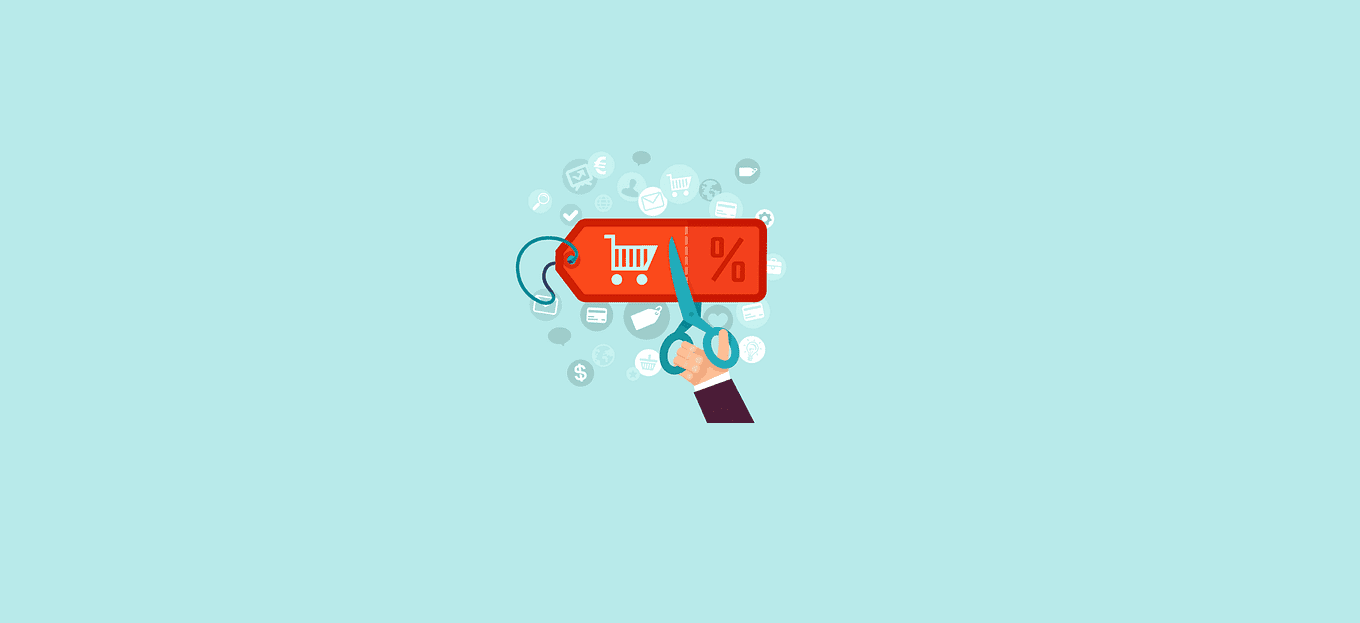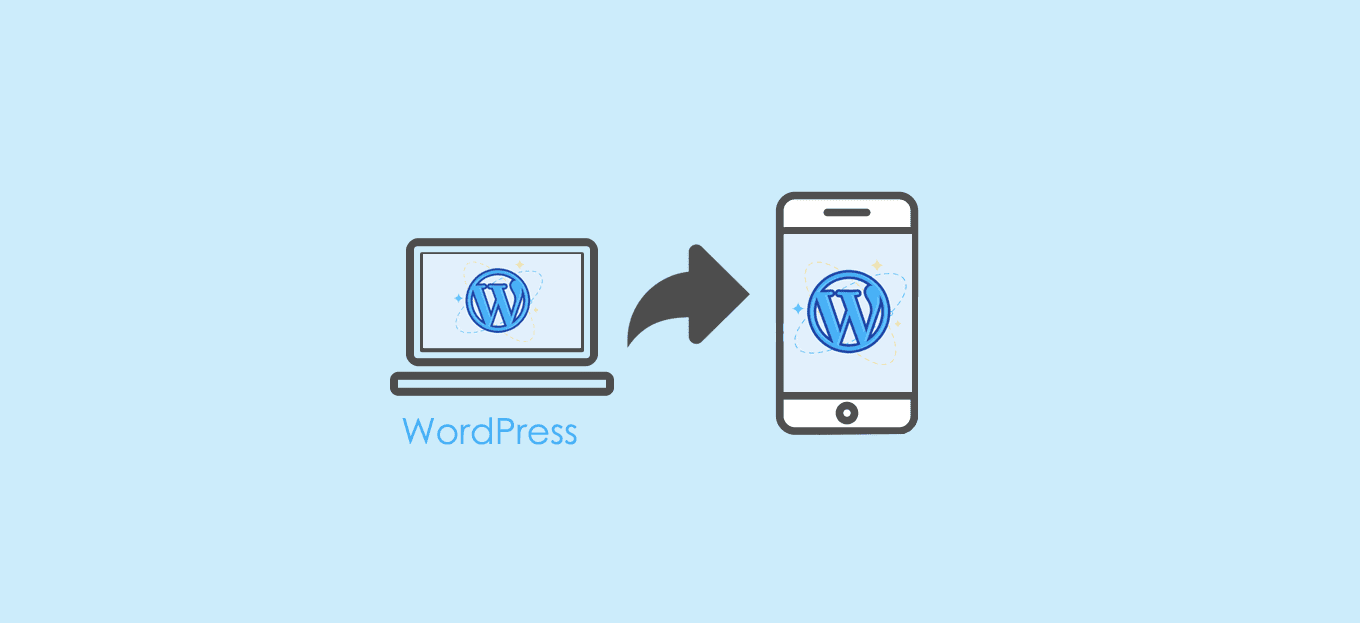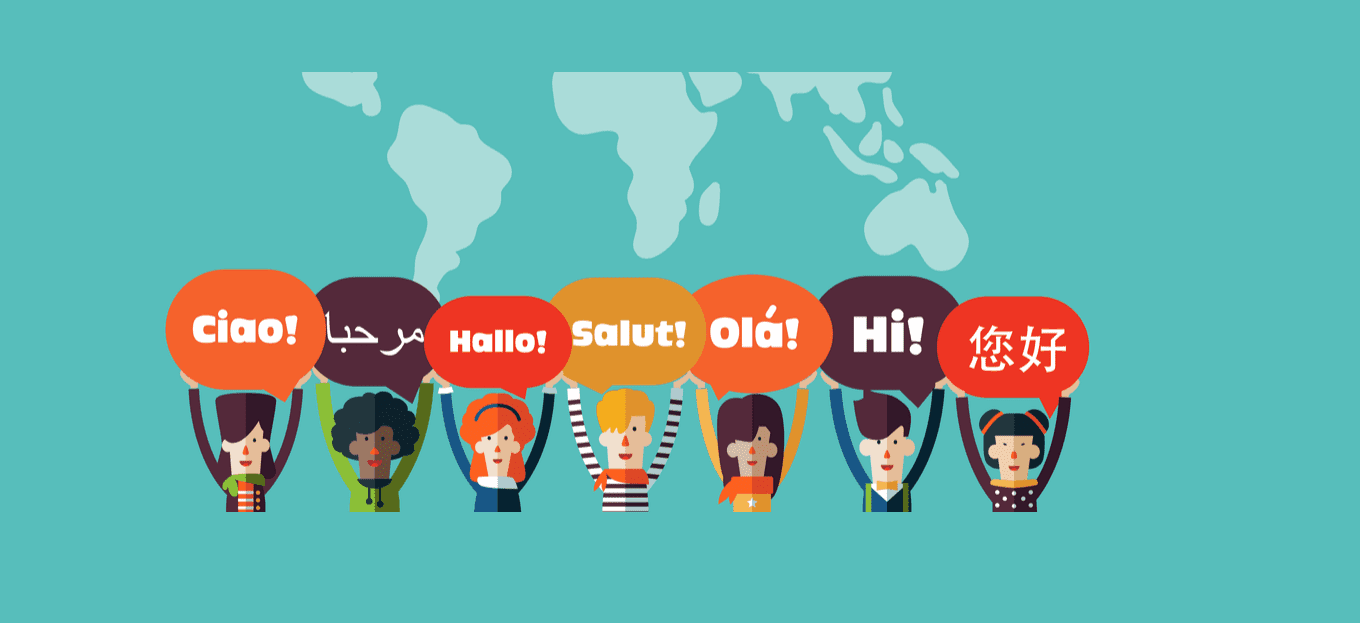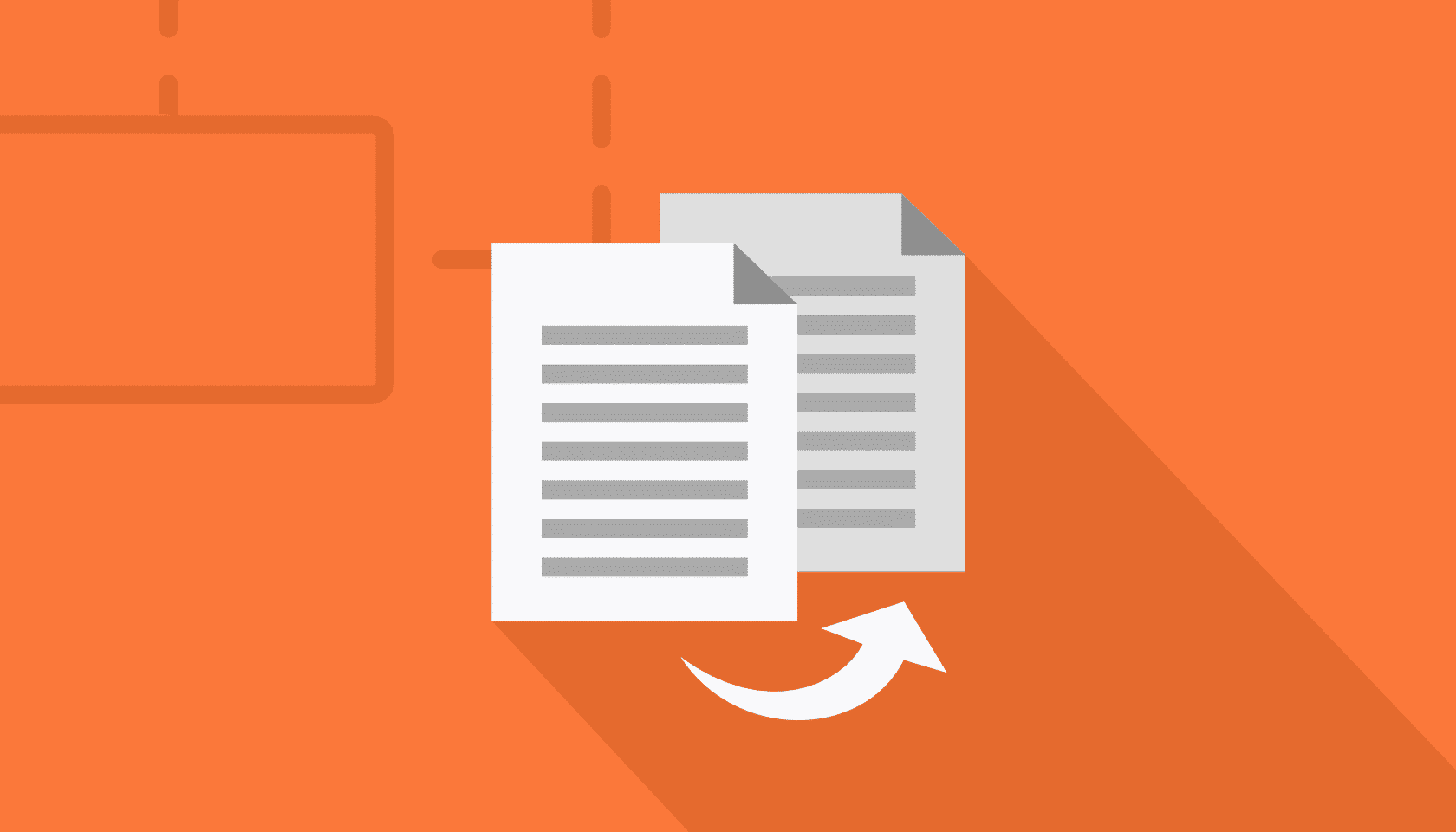
Come fare a duplicare (o clonare) una pagina WordPress? La creazione di un post o di una pagina duplicati consente di lavorarci senza influire sulla versione esistente o può essere utile anche per avere una pagina già formattata su cui sostituire i contenuti. In questo articolo, imparerai come duplicare rapidamente una pagina o un post di WordPress insieme a tutte le impostazioni.
Duplicate Post per WordPress è il plugin che ti permetterà di clonare pagine e post con un semplice click del mouse.
Innanzitutto vai su PLUGIN > AGGIUNGI NUOVO e sulla barra di ricerca dei plugin cerca DUPLICATE POST. Installalo e attivalo.
Dopo l’attivazione, è necessario visitare la pagina Articoli > Tutti gli Articoli. Noterai un nuovo comando sotto ciascun titolo del post: CLONE.
Facendo clic su CLONE verrà così creato un post duplicato. Troverai anche la stesse opzione sulle pagine.
Personalizzazione di post duplicati
È possibile personalizzare il plug-in Duplicate Post per abilitare il supporto per i tipi di post personalizzati, limitare i ruoli degli utenti e scegliere cosa copiare durante la creazione di un duplicato.
Diamo un’occhiata a tutte queste impostazioni: vai su Impostazioni »Duplicate Post per configurare le impostazioni del plugin.
La pagina delle impostazioni è divisa in tre schede. La prima scheda consente di scegliere cosa copiare durante la creazione di un duplicato. Le opzioni predefinite dovrebbero funzionare per la maggior parte dei siti web. Comunque da qui è possibile controllare le cose che si desidera copiare e deselezionare gli elementi che non si desidera copiare.
La seconda scheda è quella delle autorizzazioni. Di default, il plugin consente ai ruoli utente di amministratore ed editor di creare post duplicati. Ma puoi espandere o ridurre questi permessi. Da questa scheda puoi anche scegliere di abilitare/disabilitare la duplicazione dei post o delle pagine WordPress. Inoltre se stai utilizzando tipi di post personalizzati sul tuo sito web, questi tipi di post verranno visualizzati qui. Puoi scegliere se abilitare la funzionalità di post duplicata anche per quei tipi di post.
Infine, la terza scheda è quella del display per scegliere dove vuoi visualizzare i comandi clone. Per impostazione predefinita, il plug-in li mostra nell’elenco dei post, nella schermata di modifica e nella barra di amministrazione.
Non dimenticare di fare clic sul pulsante Salva modifiche per memorizzare le tue impostazioni.
Questo è tutto, spero che questo articolo ti abbia aiutato a imparare come duplicare facilmente una pagina o un post di WordPress.